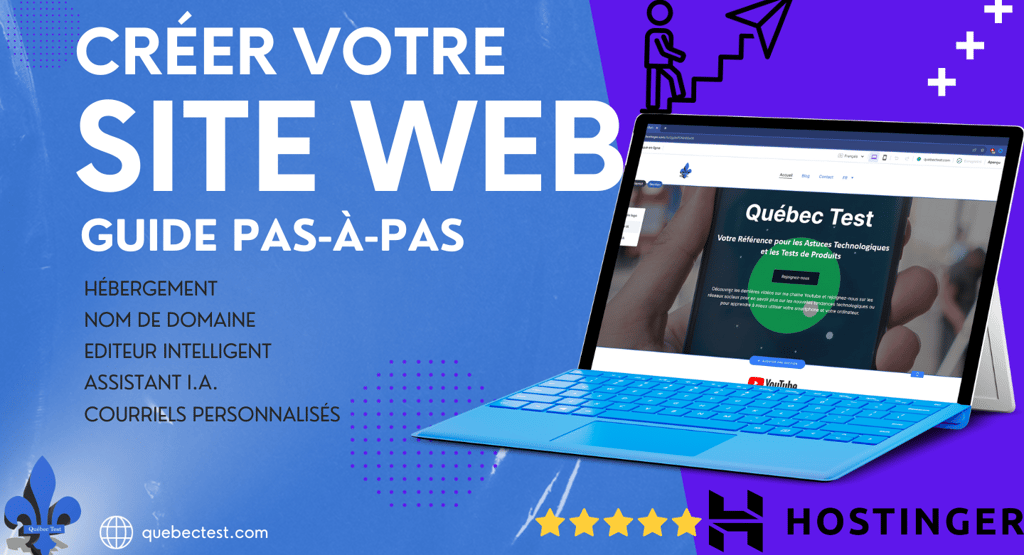Création de Site Web Simplifiée avec Hostinger : De l'idée à la Réalité
🕒 Vous manquez de temps pour créer votre site web ? Ne vous inquiétez plus ! Dans cette vidéo, je vous montre comment réaliser votre site web rapidement et sans coder grâce à Hostinger. De l'achat de votre nom de domaine à la personnalisation de votre site, suivez-moi pour tout savoir !
10/1/20235 min lire
Bonjour à toutes et à tous,
Cela faisait un moment que je souhaitais créer mon propre site web, mais faute de temps, ce projet est resté en veille. Toutefois, le destin m'a souri lorsque Hostinger m'a contacté pour une opportunité de collaboration sur leur service d'hébergement et de création de site web. Aujourd'hui, je vous emmène à travers toutes les étapes de la création de mon site web, de la sélection du nom de domaine à la mise en ligne, en passant par la création d'une adresse e-mail personnalisée associée à mon propre domaine.
En plus de me guider dans ce processus, je vais vous montrer comment l'intelligence artificielle (IA) intégrée aux outils Hostinger simplifie considérablement la création de sites web, sans nécessiter de compétences en développement. Que vous souhaitiez créer un simple blog, un site personnel, une vitrine pour votre entreprise, ou même une boutique en ligne, Hostinger facilite tout.
Création d'un Compte Hostinger
Pour commencer, rendez-vous sur le site web de Hostinger en utilisant le lien fourni dans la description de cette vidéo. Bien sûr, Hostinger propose une version gratuite de son service d'hébergement, mais actuellement, la version premium est en promotion, à moins de 3 euros ou dollars par mois, incluant 3 mois gratuits et un nom de domaine offert pour la première année. C'est pourquoi j'ai opté pour cette option.
Pour bénéficier de cette offre exceptionnelle, vous devrez souscrire à un abonnement de 48 mois. Si vous préférez une période plus courte, vous pourrez la choisir à l'étape suivante. Même pour une année, le coût n'est que d'un peu plus de 100€, soit 3,29€ par mois.
Complétez le formulaire d'inscription pour finaliser le processus. De plus, Hostinger offre un rabais supplémentaire aux amis de Québec Test. Pour en profiter, cliquez sur "Vous avez un code promotionnel ?", entrez "QUEBECTEST" et cliquez sur "Appliquer".
Après avoir terminé la transaction, vous recevrez un e-mail de validation de votre adresse e-mail, suivi d'un e-mail de bienvenue.
Réservation de Votre Nom de Domaine
Avant de commencer à créer votre site web, il est essentiel de réserver un nom de domaine. Le nom de domaine est l'adresse web que les utilisateurs utiliseront pour accéder à votre site. Par exemple, "www.google.com" est le nom de domaine de Google.
Cliquez sur le bouton "Réclamez le domaine". Hostinger offre le nom de domaine gratuitement pour la première année avec l'abonnement Premium. Assurez-vous de choisir un nom de domaine disponible, par exemple, "Quebectest.com" sans accents. Ensuite, sélectionnez le pays et le type (Personnel ou Entreprise), remplissez le formulaire et finalisez l'enregistrement de votre nom de domaine.
Création de Votre Site Web avec Hostinger
Pour démarrer la création de votre site web, accédez à la page d'accueil de Hostinger et cliquez sur le bouton "Configuration". L'objectif ici est de créer un site web sans avoir à écrire une seule ligne de code, et pour cela, vous bénéficierez d'un assistant qui vous guidera à travers le processus.
Répondez aux questions de l'assistant. Par exemple, choisissez la catégorie de votre site (Boutique en ligne, Blog, Entreprise, Portfolio, etc.). Vous aurez également la possibilité de choisir votre niveau de compétence, et si vous êtes novice, cela vous fournira une assistance maximale.
Ensuite, vous pourrez choisir de créer un nouveau site web ou de transférer un site web existant vers Hostinger. Pour ce tutoriel, nous choisirons la première option.
Un choix crucial suivant est celui de l'éditeur web. Hostinger propose son propre créateur de page web avec des options d'IA, parfaitement adapté à tous les niveaux. Vous pouvez également opter pour l'éditeur WordPress si vous avez de l'expérience.
Vous pouvez relier votre nom de domaine que vous avez réservé précédemment. Cette étape n'est pas obligatoire, vous pouvez choisir le nom de domaine plus tard.
Ensuite, vous arriverez à une étape importante où vous devrez choisir entre utiliser l'assistant IA pour proposer le design du site web ou choisir manuellement parmi les différents modèles proposés par Hostinger.
Si vous choisissez l'assistant IA, vous devrez fournir des informations telles que le nom du site, le type de site, et une description du contenu. L'IA vous proposera ensuite un design en fonction de ces informations. Si vous n'êtes pas satisfait du résultat, vous pouvez toujours le régénérer.
Édition de Votre Site Web
L'éditeur Hostinger est simple à utiliser. C'est du "What You See Is What You Get" (WYSIWYG), ce qui signifie qu'il n'y aura pas de différence entre ce que vous voyez dans l'éditeur et le résultat final publié.
Par exemple, pour ajouter le logo de Québec Test dans l'en-tête de la page, cliquez sur l'en-tête, accédez aux paramètres, choisissez l'onglet "Logo" et remplacez l'image. Vous pouvez également ajuster la taille du logo.
Pour modifier le contenu de la page d'accueil, sélectionnez le texte que vous souhaitez modifier, utilisez la barre d'outils flottante pour apporter les modifications nécessaires. Vous pouvez également faire appel à l'intelligence artificielle pour reformuler votre contenu si vous manquez d'inspiration.
Boutique en Ligne
Hostinger propose également un outil de gestion de boutique en ligne. Vous pouvez nommer votre boutique, choisir le pays et la devise, puis lister vos produits, qu'ils soient physiques, numériques, ou des services. Vous pouvez organiser vos produits par catégorie pour une meilleure navigation.
Vous aurez accès à un système de gestion de commandes, de réservations, et vous pourrez même lancer des campagnes de réduction ou de publicité directement depuis votre gestionnaire de boutique.
Tous ces outils sont intégrés de manière transparente à la plateforme Hostinger, simplifiant grandement la gestion d'une boutique en ligne.
Création des Courriels Personnalisés
Pour paraître plus professionnel dans vos échanges par e-mail, il est important d'avoir une adresse e-mail personnalisée au nom de votre entreprise. Par exemple, au lieu de "info.quebectest@gmail.com", vous pouvez avoir "info@quebectest.com".
Hostinger vous permet de créer facilement des adresses e-mail personnalisées, que vous pouvez même configurer pour les consulter depuis différents gestionnaires de courriel. Avec un compte premium, vous pouvez avoir jusqu'à 100 adresses e-mail différentes.
Publication de Votre Site Web
Vous n'êtes pas obligé d'avoir un site web complet pour le publier en ligne. Commencez par créer les pages principales de votre site et publiez-le rapidement. Vous pourrez toujours ajouter, modifier ou supprimer du contenu par la suite.
La publication se fait en un clic.
Conclusion
Vous avez suivi l'ensemble du processus de création de mon site web Québec Test, et voici à quoi il ressemble maintenant. Je publierai régulièrement du contenu exclusif, notamment des articles, des tutoriels et une section de témoignages avec le "commentaire du mois". J'ai de nombreuses idées, mais l'essentiel est que je me suis enfin lancé dans cette nouvelle aventure avec cette nouvelle plateforme de communication.
J'espère que cet article vous a été instructif. N'oubliez pas de le partager et de vous abonner à Québec Test pour plus de tutoriels.
https://www.youtube.com/quebectest
#CréationDeSiteWeb #Hostinger #SiteWebFacile #créerunsite #IA #AI